
Derniers tests et previews


TEST Wheel World : un jeu de course à vélo qui pédale à fond
TEST NINJA GAIDEN: Ragebound, le pixel saigne comme jamais

PREVIEW Cronos: The New Dawn, entre brume, fusion et folie, nous y avons survécu manette en main

TEST Super Mario Party Jamboree : que vaut la Nintendo Switch 2 Edition + Jamboree TV ?
Dernières actualités
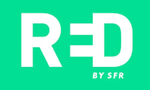
BON PLAN : les offres fibre RED by SFR sans engagement avec Box 7 ou Box 8 à petit prix

SOLDES sur Gamesplanet : 10 jours de promotion, Death Stranding: Director's Cut à seulement 13,49 €

Fatekeeper : pas besoin d'attendre The Elder Scrolls VI, un nouvel Action-RPG prometteur est en approche

Sacred 2 Remaster : l'Action-RPG hack'n slash bientôt de retour et modernisé pour faire oublier les errances de la licence

logiciel ps3
Voici un tutoriel qui vous expliquera comment vous connecter au PSN avec un CFW 3.55, donc de contourner le blocage de Sony
Pré-requis
- Une PS3 en CFW Kmeaw.
- Un ordinateur sous Windows.
- Le logiciel Charles Web Debugging Proxy.
- Le logiciel MaraDNS.
- Le fichier "ps3-updatelist.txt".
- Le paquet AsBestOS Installer v1.5.
- Le paquet Comgenie's Awesome FileManager v0.06.
(C'est la configuration avec laquelle j'ai testé la méthode)
Etapes
Nous allons tout d'abord configurer MaraDNS.
- Décompressez l'archive de MaraDNS à l'emplacement "C:\MaraDNS\".
- Ouvrez le fichier "C:\MaraDNS\mararc" et remplacez son contenu par :
- Créez le fichier "C:\MaraDNS\relay_auth.txt", avec comme contenu :
- Créez le fichier "C:\MaraDNS\relay_upd.txt", avec comme contenu :
- Lancez l'exécutable "C:\MaraDNS\mkSecretTxt.exe" (c'est normal si il se ferme de suite).
MaraDNS est maintenant configuré, nous allons donc passer à la configuration de Charles Web Debugging Proxy.
- Installez Charles Web Debugging Proxy (pour les 64bits, ne pas installer la version 64bits, installer la version 32bits).
- Lancez Charles Web Debugging Proxy.
- Allez dans Proxy->Reverse Proxies...
- Cochez la case Enable Reverse Proxies.
- Cliquez sur le bouton Add.
- Remplissez le formulaire comme ceci :
- Cliquez sur OK et recommencez l'opération, mais cette fois-ci, remplissez le formulaire comme ceci :
- Cliquez sur OK. Vous obtenez donc ceci :
- Cliquez sur OK.
- Placez le fichier "ps3-updatelist.txt" dans le dossier "C:\Program Files (x86)\Charles\ps3\".
- Rendez-vous dans Tools->Map Local...
- Cochez la case Enable Map Local.
- Cliquez sur le bouton Add.
- Remplissez le formulaire comme ceci :
- Cliquez sur OK. Vous obtenez donc ceci :
- Cliquez sur OK. Rendez-vous maintenant dans Tools->Rewrite...
- Cochez la case Enable Rewrite.
- Cliquez sur le bouton Add.
- Dans la case Name, mettez "PS3 Version Spoofer".
- Cliquez sur le bouton Add sous la catégorie Locations.
- Remplissez le formulaire comme ceci :
- Cliquez sur OK puis cliquez sur le bouton Add sous la catégorie Rules.
- Remplissez le formulaire comme ceci :
- Cliquez sur OK. Vous obtenez donc ceci :
- Cliquez sur OK. Rendez-vous maintenant dans Proxy->Proxy Settings...
- Allez sur l'onglet SSL.
- Cochez la case Enable SSL Proxying.
- Cliquez sur le bouton Add sous la catégorie Locations.
- Remplissez le formulaire comme ceci :
- Cliquez sur OK. Vous obtenez donc ceci :
- Cliquez sur OK.
Charles Web Debugging Proxy est maintenant configuré, nous allons passer rapidement sur la configuration du pare-feu, si vous en possédez un.
- Autorisez les connexions entrantes vers les ports 53 et 8888 en UDP et TCP.
Votre pare-feu ne posera plus de problèmes, nous allons donc passer à la modification du certificat sur la PS3.
- Copiez le fichier "C:\Program Files (x86)\Charles\docs\charles-proxy-ssl-proxying-certificate.crt" vers votre bureau.
- Renommez cette copie en "CA24.cer" (vous devez modifier l'extension).
- Placez sur une clé USB le paquet AsBestOS Installer, le paquet Comgenie's Awesome FileManager et le fichier "CA24.cer".
- Allumez votre PS3.
- Branchez votre clé USB.
- Installez les deux paquets qui se trouvent sur votre clé USB sur votre PS3 grâce à l'option Install Package File.
- Lancez AsBestOS Installer.
- Pressez la touche X quand il vous le demandera.
- Lancez Comgenie's Awesome FileManager.
- Dans la partie droite, placez-vous dans le dossier "dev_rwflash\data\cert\".
- Dans la partie gauche, placez-vous sur le fichier "dev_usb001\CA24.cer".
- Appuyez sur la touche Select pour passer en mode avancé.
- Appuyez sur O, puis sur Start pour copier le fichier "CA24.cer" sur votre PS3.
- Eteignez votre PS3.
- Rallumez votre PS3.
La PS3 est prête, il n'y a plus qu'à lancer les logiciels et à configurer votre PS3.
- Lancez Charles Web Debugging Proxy.
- Lancez le fichier "C:\MaraDNS\run_maradns.bat". Il devrait vous afficher ça :
- Rendez-vous dans les paramètres réseau de votre PS3.
- Configurez la connexion manuellement.
- Configurez un DNS manuellement.
- Choisissez 192.168.XX.XX en tant que DNS Primaire et Secondaire.
- Configurez un Proxy manuellement.
- Choisissez 192.168.XX.XX en tant qu'hôte et 8888 en tant que port.
PS : 192.168.XX.XX est à remplacer par votre IP locale.
Voilà, ce tutoriel est terminé et vous devriez normalement pouvoir vous connecter au PSN
A bientôt
non goliate pour mettre multiman a jour c'est juste R3 mais pour mettre les jeux a jour fais start + R3 en même temps tu verras !!!!
Je fais toutes mes mises à jour de cette manière.
Moi je dit pas que c'est un fake j'ai un erreur aussi mais je pense que sa viens de mon ordi
le fake c'est ton cerveau a mon avis
Des mek comme toi qui crie au fake parce qu'il arrive pas sa soul, enfin juste un conseille d'un Linuxien pense a lancer ton logiciel avec les droit admnistrateur
je regarde sa et je te tiens au courant!
sa c'est pour mettre a jour multiman ><.
Pour le site de MAJ ta celui la qui et pas mal lien supprimé
et aprés si t'es un windowsien il ya un logiciel qui cherche les MAJ pour toi (je croit que tu peut aussi le faire en ftp si tes jeux sont en internes), le nom du logiciel c'est "PS3 Game updater v1.4".
Regarde sa et dis mois quoi.
EDIT Culigan : les liens vers les sites contenant des ressources illégales, sont interdit sur le forum.
... ...
C'est incroyable le nombre de personnes sur ce forum qui parlent pour déblatérer des conneries. Déjà, on dit un "dumper". De deux, des dumpers existe pour chaque consoles de jeu, mais fonctionne de manière différente. Si mes souvenirs sont exacts, pour dumper un jeu GBA (par exemple hein, j'aurais pu prendre la NEs, Snes, DS, Megadrive etc..), il faut un logiciel PC, une GBA avec un jeu dedans et un cable GBA-PC. On lance le logiciel, on clic sur dump, et on allume la GBA, le jeu ce copie sur PC ... Ce câble doit coûter 5€ a tout casser.
Pour la PSP, rien de plus simple : une PSP en CF, un cable USB, une option cochée dans les menus, et voila comment on copie un jeu PSP. La PS3, je pense que tu as assez de neurones pour comprendre comment ça marche, si c'est pas le cas, hésite pas à demander.